您想自定义您的 WooCommerce 客户登录页面吗?
默认的 WordPress 登录页面很简单,与您的商店品牌不匹配。自定义您的 WooCommerce 客户登录页面可帮助您提供更好的用户体验。
在本文中,我们将向您展示如何创建完全自定义的 WooCommerce 登录页面,并分享有关如何自定义结账登录页面的提示。
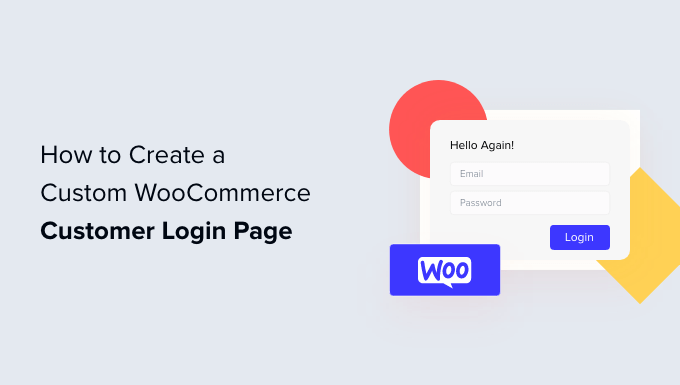
为什么要创建自定义 WooCommerce 客户登录页面?
当客户登录您的WooCommerce 商店时,他们将看到仅包含 WordPress 徽标和品牌的默认 WordPress 登录页面。

如果您只想访问站点的仪表板,此页面就很好。然而,客户可能会对朴素的设计感到厌烦,并怀疑登录页面与您网站的外观不匹配。
自定义WooCommerce登录页面可让您添加徽标并更改设计以匹配您的网站。这使您的网站看起来更专业并提供更好的用户体验。
它还允许您添加更多表单字段,甚至允许您推销特定产品或向客户展示特别优惠。
话虽这么说,让我们看看如何在 WooCommerce 中创建自定义客户登录页面。您可以使用下面的快速链接跳转到我们教程中的不同方法:
- 方法 1:使用 SeedProd 创建完全自定义的 WooCommerce 登录页面
- 方法 2:使用 WPForms 自定义 WooCommerce 客户登录表单
- 奖励:自定义 WooCommerce 结账登录页面
方法 1:使用 SeedProd 创建完全自定义的 WooCommerce 登录页面
创建自定义 WooCommerce 客户登录页面的最佳方法是使用SeedProd。它是最好的 WordPress 登陆页面和 WordPress 主题构建器,并且非常易于使用。
您可以使用 SeedProd 的拖放构建器来自定义页面或 WordPress 主题的设计和布局,而无需接触任何代码。
在本教程中,我们将使用SeedProd Pro许可证,因为它包括登录页面模板和其他高级自定义选项。还有一个SeedProd Lite版本您可以免费使用。
首先,您需要安装并激活 SeedProd 插件。如果您需要帮助,请参阅我们有关如何安装 WordPress 插件的指南。
激活后,您将看到SeedProd欢迎屏幕。继续输入您的许可证密钥,然后单击“验证密钥”按钮。您可以在 SeedProd 帐户区域找到许可证密钥。

接下来,您可以为 WooCommerce 商店创建自定义登录页面。
只需从 WordPress 仪表板前往SeedProd » 登录页面,然后单击“设置登录页面”按钮即可。

之后,SeedProd 将向您显示多个模板。您可以快速选择一种并根据您的需求进行定制。这有助于节省时间,并且您可以使用现有设计来创建您自己的 WooCommerce 登录页面。
该插件还允许您使用空白模板从头开始创建登录页面。

选择模板后,将打开一个弹出窗口。
继续输入页面的名称,然后单击“保存并开始编辑页面”按钮。

接下来,您将看到拖放页面构建器。
现在,您可以通过从左侧菜单向模板添加新块来自定义登录页面。
SeedProd 提供标题、文本、图像、按钮等标准块。
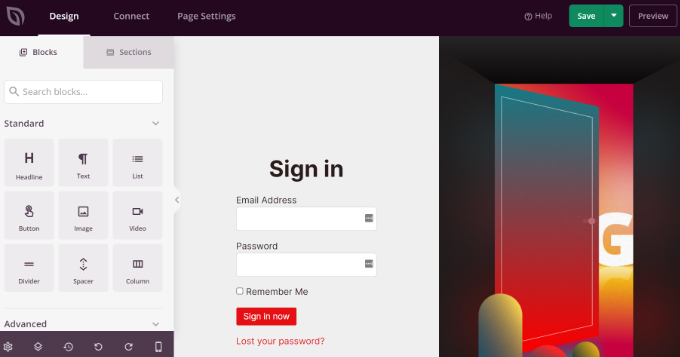
除此之外,您还可以添加高级块,例如赠品、联系表单、社交共享按钮、选择表单等。还有 WooCommerce 块,例如最近的产品、特色产品和畅销产品,您可以将其添加到登录页面模板中。
使用 WooCommerce 块,您可以轻松推荐您的热门产品并推广折扣优惠以获得更多转化。
除此之外,SeedProd 还允许您进一步自定义登录页面上的任何部分。只需单击该部分,您就会看到更多选项,例如编辑标签、颜色、字体和间距。
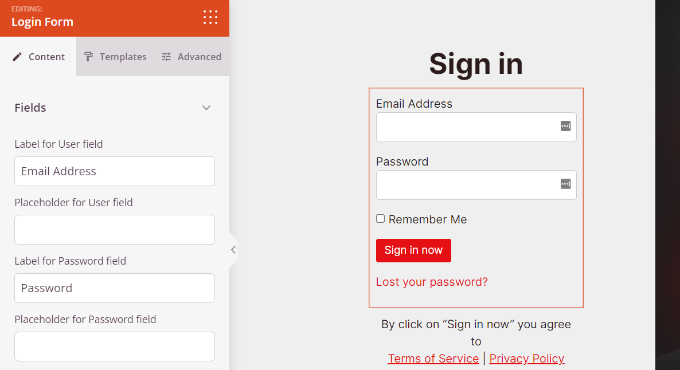
完成 WooCommerce 登录页面的自定义后,请不要忘记单击顶部的“保存”按钮。
之后,您可以转到“页面设置”选项卡,然后单击“页面状态”切换按钮,将其从草稿更改为发布。然后,您可以继续单击“保存”按钮并关闭页面构建器。

从这里开始,剩下的就是向用户显示新的自定义 WooCommerce 登录页面。为此,请转到WordPress 仪表板中的SeedProd » 登陆页面。
只需单击“登录页面”下的开关,使其变为绿色并显示“活动”。

一旦打开,您的新登录页面将出现在您的WordPress 网站上!
您可以访问您的电子商务商店以查看其实际情况。
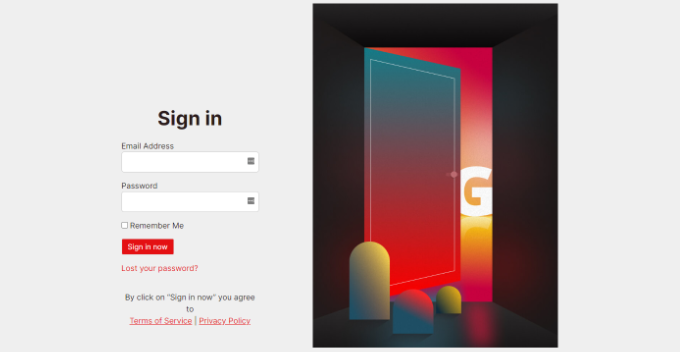
方法 2:使用 WPForms 自定义 WooCommerce 客户登录表单
您想创建一个与您的网站主题相匹配并提供更多表单字段的登录表单吗?
默认的 WordPress 登录表单仅允许用户输入电子邮件地址或用户名以及密码。通过自定义登录表单,您可以添加更多字段并让客户使用姓名或电话号码登录。
最好的方法是使用WPForms。它是最好的 WordPress 表单生成器,适合初学者使用。超过 600 万个网站使用 WPForms 来构建更智能的表单。
您可以轻松创建自定义 WooCommerce 登录表单并将其显示在在线商店的任何位置,例如侧边栏或产品页面。
对于本教程,我们将使用WPForms Pro 计划,因为它包含用户注册插件。您还可以尝试免费版本的 WPForms来开始使用。
首先,您需要安装并激活 WPForms 插件。如果您需要帮助,请参阅我们有关如何安装 WordPress 插件的指南。
激活后,您可以从 WordPress 仪表板转到WPForms » 设置并输入许可证密钥。您可以在 WPForms 帐户区域找到许可证密钥。

接下来,您需要前往WordPress 管理面板中的WPForms » Addons 。
之后,向下滚动到“用户注册插件”,然后单击“安装插件”按钮。
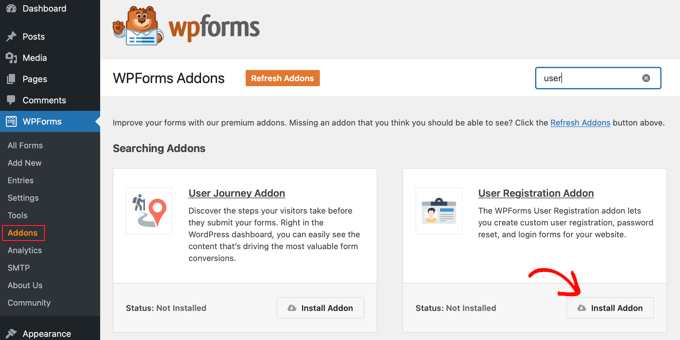
现在,您已准备好为 WooCommerce 创建自定义登录表单。只需转到WPForms » 添加新项即可启动表单生成器。
在下一个屏幕上,您可以在顶部输入表单的名称。然后,搜索“用户登录表单”模板并单击“使用模板”按钮。
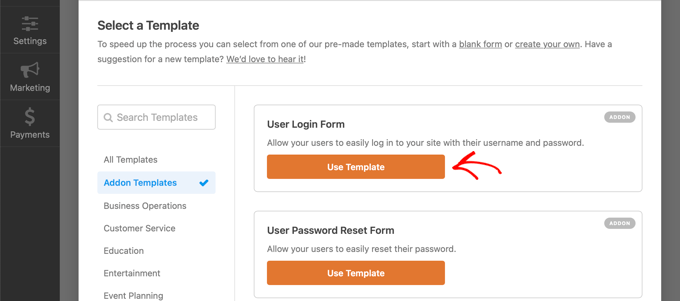
之后,您可以使用拖放构建器自定义用户登录表单模板。WPForms 可以非常轻松地向表单添加不同的字段或重新排列模板上的现有字段。
例如,您可以添加高级字段(例如电话号码),方法是将其从左侧菜单中拖放到模板上。

您可以进一步自定义模板中的每个表单字段。只需单击任何字段并编辑其标签,添加说明,并将其设为表单中的必填字段即可。
之后,您可以转到表单生成器中的“设置”选项卡。在“常规”设置下,您可以将“提交按钮文本”更改为“登录”。

接下来,您可以转到“确认”选项卡来更改用户成功登录后将发生的情况。
只需单击“确认类型”下拉菜单并选择一个选项。您可以向客户显示消息、显示页面或将他们重定向到特定 URL。
例如,您可以在产品页面上添加 WooCommerce 登录表单,并允许客户快速登录以购买您的产品。
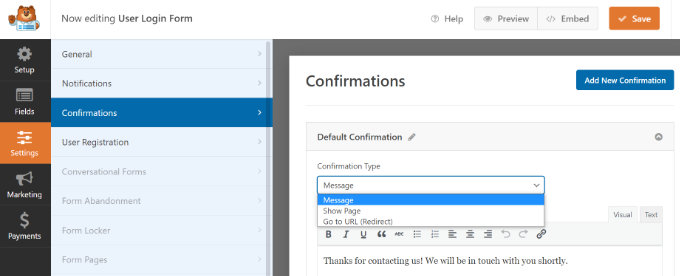
完成后,只需单击顶部的“保存”按钮即可。
接下来,您需要将 WooCommerce 客户登录表单添加到您网站上的页面。
只需单击构建器顶部的“嵌入”按钮即可。然后,您可以选择是将表单放在现有页面上还是为其创建一个新页面。

现在让我们选择“创建新页面”选项。
接下来,您需要输入页面的名称,然后单击“开始吧!” 按钮。

之后,您将在 WordPress 内容区域中看到 WPForms 登录表单。
现在,您可以预览表单、发布新页面并为客户显示自定义 WooCommerce 登录信息。
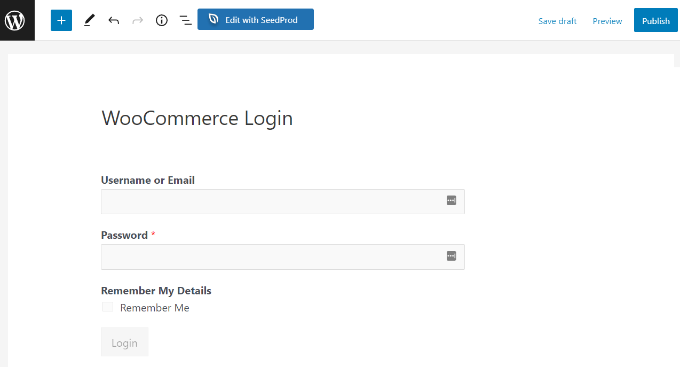
您还可以将 WooCommerce 登录表单添加到商店的侧边栏。这样,您的表单将出现在每个产品页面上,并允许客户快速登录。
只需从 WordPress 仪表板前往外观 » 小部件即可。接下来,单击“+”按钮并添加 WPForms小部件块。
之后,您可以从下拉菜单中选择登录表单并输入标题。
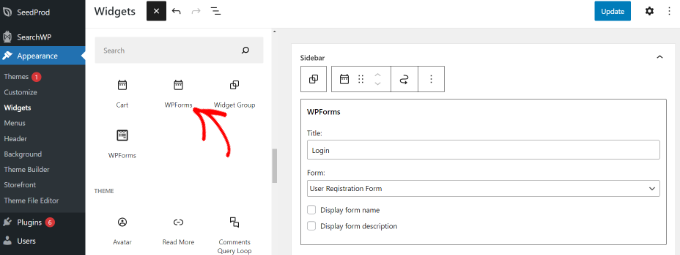
完成后,单击“更新”按钮。
您现在可以访问您的在线商店以查看侧栏中的登录表单。
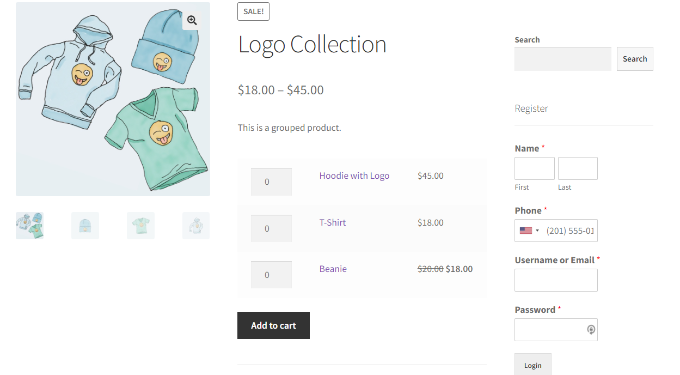
有关创建自定义 WooCommerce 客户登录页面的更多方法,您可能需要查看我们有关如何创建自定义 WordPress 登录页面的指南。
另外,您还可以查看有关如何在 WordPress 中添加导航菜单的教程,以便您可以将 WooCommerce 登录页面添加到网站导航中。
奖励:自定义 WooCommerce 结账登录页面
WooCommerce 允许回访者在结帐页面期间登录。如果您希望自定义 WooCommerce 结账登录页面,那么最好的方法是使用功能强大的渠道构建器插件,例如 FunnelKit(以前称为 WooFunnels)。
FunnelKit允许您自定义 WooCommerce 结帐页面、添加多步骤结帐、添加一键追加销售等等。
您可以从数十个针对转化进行了高度优化的预制结账模板中进行选择,最好的部分是您可以使用任何流行的 WordPress 页面构建器来自定义它们。

您可以选择对多个渠道、销售页面和追加销售优惠进行 A/B 测试。
FunnelKit 为您提供 WooCommerce 渠道每一步的详细分析。

它还配备了强大的营销自动化插件FunnelKit Automations。
它允许您自定义 WooCommerce 电子邮件、在 WooCommerce 中发送有关购物车放弃的水滴电子邮件通知、创建欢迎系列等等。

如果您真的想发展您的 WooCommerce 商店,那么这是我们推荐的必备工具之一。
我们希望本文能帮助您了解如何创建自定义 WooCommerce 客户登录页面。您还可以看到我们专家精选的最佳WooCommerce 插件以及我们关于如何解决 WordPress 不发送电子邮件问题的终极指南。



